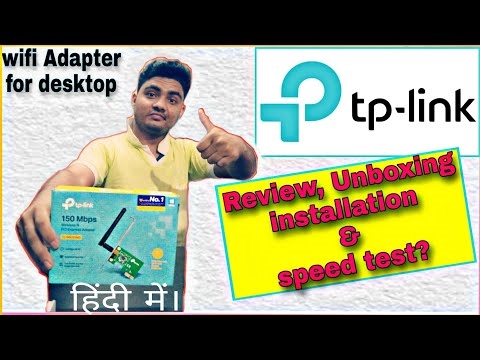Mucha gente está interesada en la cuestión de cómo cambiar la contraseña en un enrutador D-Link. Tengo que ingresar los dueños de los enrutadores de esta empresa. Y dado que D-Link es muy popular, creo que el artículo será útil y relevante. Tengo que ingresar para cambiar la contraseña de la red Wi-Fi. Simplemente, el enrutador tiene otra contraseña que se usa al ingresar a la configuración. Además, la cuestión de cambiar la contraseña en D-Link es muy popular si la contraseña de Wi-Fi ya se ha olvidado con éxito. Intente solucionar este problema también.
¿Por qué cambiar la contraseña de la red inalámbrica? Sí, hay diferentes casos. Por ejemplo, alguien hackeó su Wi-Fi, notó que algunos dispositivos extraños están conectados a su enrutador, o tal vez le dio la contraseña de su Wi-Fi a su vecino y luego cambió de opinión :) nadie se conectará a su red. Intente siempre instalar una clave compleja que sea difícil de encontrar. Si alguien se conecta a su enrutador, entonces no solo podrá usar su Internet (lo cual no da mucho miedo), sino que también podrá acceder a su red local. Y es posible que estos ya sean sus archivos e información personal.
Bueno, intenta recordar las contraseñas que estableciste. O escríbalos.
Cambiar contraseña en D-Link
Como de costumbre, debemos ir a la configuración del enrutador. Esto se hace así: nos conectamos al enrutador (por cable, o vía wifi), en el navegador escribimos la dirección 192.168.0.1, especifique el nombre de usuario y la contraseña. Por defecto, los D-Links tienen este administración y administración... O consulte las instrucciones detalladas. Los datos estándar para ingresar la configuración se indican en la parte inferior del enrutador.
En la configuración, vaya a la pestañaWifi/Configuraciones de seguridad y en el campo

Si no configura nada más, guarde la configuración. Esto se hace haciendo clic en el enlace. Sistema y elige Reiniciar... Me gusta esto:

Reinicie el enrutador (apague y encienda la alimentación). Ahora, la nueva contraseña que establezca se utilizará para conectarse a su red Wi-Fi. Si después de este procedimiento sus dispositivos se niegan a conectarse a Wi-Fi, entonces solo necesita eliminar su red en el dispositivo y conectarse nuevamente. A continuación, escribiré sobre esto con más detalle.
¿Cómo cambio mi contraseña de Wi-Fi si olvidé mi contraseña?
En este caso, todo se hace exactamente como describí anteriormente. Solo, debe ingresar la configuración del enrutador a través de un cable de red (no es necesario especificar una contraseña) o desde un dispositivo que aún está conectado a la red inalámbrica.
En la configuración, en la misma pestañaWifi/Configuraciones de seguridad puede ver la contraseña anterior (que se especifica en el campo de la clave de cifrado PSK), o establecer una nueva clave.

Y si no tiene la oportunidad de conectarse a través de un cable de red, y no hay un solo dispositivo conectado a través de Wi-Fi, lo más probable es que tenga que restablecer la configuración del enrutador y configurar todo nuevamente. Después del reinicio, la red estará desprotegida o se usará una clave estándar para conectarse a ella, que se indica en la parte inferior del dispositivo (está firmada como un PIN).
¿Qué pasa si después de cambiar la clave los dispositivos no se conectan a la red?
El problema más común que ocurre después de cambiar la clave es cuando los dispositivos que estaban previamente conectados a la red Wi-Fi con la contraseña anterior se niegan a conectarse. Esto se debe al hecho de que la clave anterior está almacenada en estos dispositivos, lo que no coincide después del cambio. En las computadoras, lo más probable es que se trate de un error "La configuración de red guardada en esta computadora no coincide con los requisitos de esta red".
Lo que debe hacer es simplemente eliminar su red Wi-Fi en el dispositivo y volver a conectarse. En portátiles con Windows 7, esto se hace en el panel de control, en la secciónPanel de control Redes e Internet Gestión de redes inalámbricas... Allí hacemos clic derecho en la red que necesitamos y seleccionamos Eliminar red (luego, nuevamente, conéctese con una nueva contraseña).

En Windows 8, simplemente haga clic en el nombre de la red inalámbrica y seleccione "Olvida esta web". Y en tabletas, teléfonos móviles, lo más probable es que también deba hacer clic en la red (tal vez mantener presionada) y seleccionar Eliminar... Ya existe en cada dispositivo de diferentes formas.